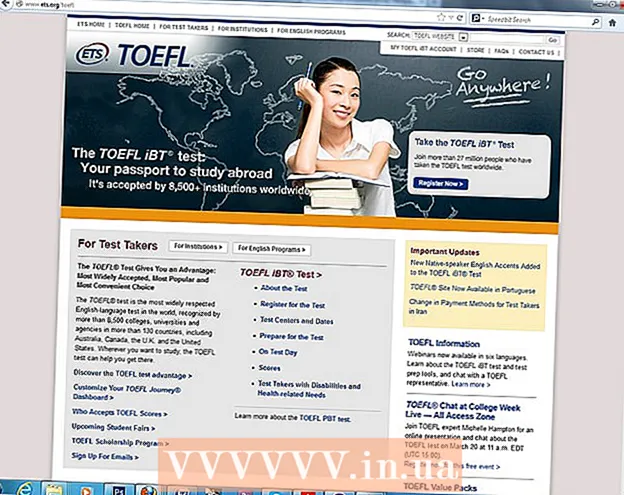著者:
Charles Brown
作成日:
8 2月 2021
更新日:
1 J 2024

コンテンツ
このwikiHowは、あなたをブロックした、またはあなたが自分自身をブロックしたFacebookアカウントの公開情報を表示する方法を示しています。残念ながら、Facebookにログインせずに完全なプロファイルを表示することは不可能であり、Facebookアプリでこれらの手順を実行することはできません。
ステップに
方法1/2:一般的な方法を使用する
 ブロックされたプロファイルを表示するように相互の友人に依頼してください。 Facebookユーザーは、あまり考えずに友達を追加することがよくあります。つまり、あなたとブロックされたユーザーが相互に友達を持っている可能性があります。可能であれば、ブロックされたプロファイルを表示する理由を説明し、その人にプロファイルを表示するように依頼します。
ブロックされたプロファイルを表示するように相互の友人に依頼してください。 Facebookユーザーは、あまり考えずに友達を追加することがよくあります。つまり、あなたとブロックされたユーザーが相互に友達を持っている可能性があります。可能であれば、ブロックされたプロファイルを表示する理由を説明し、その人にプロファイルを表示するように依頼します。 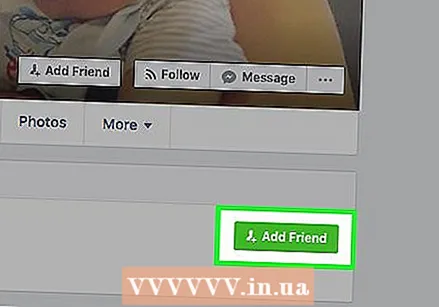 ブロックされたアカウントを友達として追加します 新しいFacebookアカウント. 問題の人があなたのアカウントをブロックした場合は、自分のアカウントとはまったく異なる方法でアカウントを設定する必要があることを忘れないでください。
ブロックされたアカウントを友達として追加します 新しいFacebookアカウント. 問題の人があなたのアカウントをブロックした場合は、自分のアカウントとはまったく異なる方法でアカウントを設定する必要があることを忘れないでください。 - あなたが他の人をブロックした人である場合、プロファイルを作成するときにもっと余裕があります。ただし、新しいプロファイルは、通常使用するプロファイルとは異なって見える必要があります。
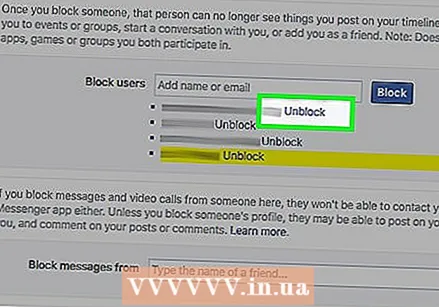 ユーザーのブロックを解除する 彼または彼女のプロフィールを表示します。 あなたが他の人をブロックした人である場合、あなたは彼または彼女のプロフィールを表示するために一時的に彼または彼女のブロックを解除することができます。
ユーザーのブロックを解除する 彼または彼女のプロフィールを表示します。 あなたが他の人をブロックした人である場合、あなたは彼または彼女のプロフィールを表示するために一時的に彼または彼女のブロックを解除することができます。 - その人を再びブロックする前に、24時間待つ必要があります。
方法2/2:ブロックされたFacebookアカウントを見つける
 Facebookからログアウトしていることを確認してください。 これを行うには、をクリックします ▼ Facebook Webサイトの右上隅にあるを選択し、 ログアウト.
Facebookからログアウトしていることを確認してください。 これを行うには、をクリックします ▼ Facebook Webサイトの右上隅にあるを選択し、 ログアウト. - シークレットモードでプライベートブラウザを開いたり、ブラウザのタブを開いて検索したりすることもできます。
 アドレスバーをクリックします。 これは、ブラウザウィンドウの上部にあるテキストボックスです。これを行うことにより、テキストボックスでテキストを選択します。
アドレスバーをクリックします。 これは、ブラウザウィンドウの上部にあるテキストボックスです。これを行うことにより、テキストボックスでテキストを選択します。  タイプ [名前] facebook. 「名前」に、ブロックされたアカウントを持つ人の名前と名前を入力します。
タイプ [名前] facebook. 「名前」に、ブロックされたアカウントを持つ人の名前と名前を入力します。 - 例:「JanKlaassenfacebook」
- あなたがその人のプロフィールの個人的なFacebookリンクを持っているなら、あなたもそれを入力することができます。
 押す ↵入力. 次に、検索クエリに一致するFacebookプロファイルのリストが表示されます。
押す ↵入力. 次に、検索クエリに一致するFacebookプロファイルのリストが表示されます。 - 検索で正しい結果が得られない場合は、その人のプロフィールにあることがわかっている特定の詳細を追加してみてください(たとえば、その人の現在の居住地や以前の雇用主)。
 表示したいアカウントのリンクをクリックします。 プロファイルの省略形が表示されます。 (プロフィール全体が公開されていない限り)プロフィール全体を表示することはおそらくできませんが、プロフィール写真、職業、連絡先情報など、その人が公開したすべての情報を表示することはできます。
表示したいアカウントのリンクをクリックします。 プロファイルの省略形が表示されます。 (プロフィール全体が公開されていない限り)プロフィール全体を表示することはおそらくできませんが、プロフィール写真、職業、連絡先情報など、その人が公開したすべての情報を表示することはできます。 - これは、ブロックされたアカウントに関する情報を収集するための理想的な方法ではありませんが、ブロックされた疑いのある誰かのアカウントがまだ存在していることを確認するのに役立ちます。
チップ
- Facebookの厳格なセキュリティ対策により、探しているアカウントを表示できない場合があります。
警告
- いじめや嫌がらせと見なされる可能性がある場合は、ブロックされたプロファイルを表示しようとしないでください。